メンバー管理
複数の社員の方がたのめーるをご利用になる場合は、メンバー登録が必要です。
管理画面で、ご利用になるメンバーの新規登録を行ってください。登録情報の変更や削除も同画面にて行うことが可能です。

メンバー管理設定

メンバー新規登録
社内利用者を追加する場合は、「メンバーを新規登録する」(A)からご利用者の情報を登録してください。

メンバー登録内容変更
「操作」列の「設定」ボタン(B)を押すとメンバー登録内容変更画面が開き、設定を変更していただけます。
メンバー新規登録

お客様情報
「メンバー氏名」横のテキストボックスにメンバーとなる社員の方の氏名を入力してください。
「メンバー氏名 フリガナ」横のテキストボックスにメンバーのフリガナを入力してください。
「ログインID」横のテキストボックスに任意のIDを入力してください。
※ ログインIDはお手元に控え、メンバーとなる社員の方にお伝えください。
「パスワード」横のテキストボックスにパスワードを入力してください。
※ パスワードはお手元に控え、メンバーとなる社員の方にお伝えください。
「登録部署」でログインIDと部署のひもづけを行います。「部署検索」ボタンから部署を選択してください。
「権限」(A)の設定では、発注者の権限で、メンバーとなる社員の方の権限を「利用者」又は「管理者」のどちらにするか選択することができます。
「状態」(B)で「有効」を選択すると、設定対象者IDでのログインが可能になります。ログイン不可の状態にする場合には「無効」を選択してください。
「部署設定メニュー利用可否」を「利用する」とすることで、本「部署設定メニュー」を利用できます。ただし「権限」が「利用者」の場合は、設定が有効になりません。
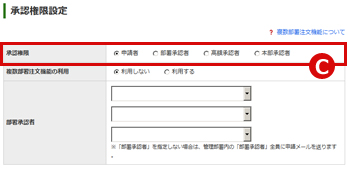
承認権限設定
「承認権限」(C)では、設定対象者の発注承認権限を設定することができます。「申請者」3種の「承認者」から選択してください。
メンバー登録内容変更
メンバー登録情報および権限変更は、上書き入力をしてください。内容を訂正したら「確認する」のボタンを押して、内容をご確認ください。ご確認後「変更する」ボタンを押すと、変更作業が完了します。
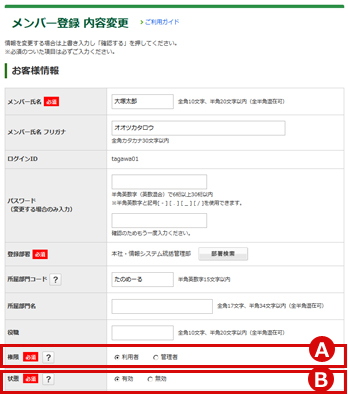
お客様情報
「メンバー氏名」は必須項目ですので、必ず入力してください。
「権限」(A)の設定では、発注者の権限で、メンバーとなる社員の方の権限を「利用者」又は「管理者」のどちらにするか選択することができます。
「状態」(B)で「無効」を選択すると、設定対象者のログインIDではログインすることができなくなります。
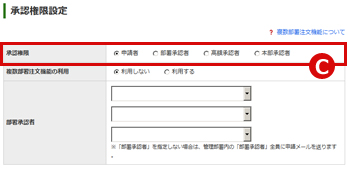
承認権限設定
「承認権限」では、設定対象者の発注承認権限を設定することができます。「申請者」3種の「承認者」から選択してください。

内容確認・確定
「確認する」ボタンを押すと、確認画面が開きます。入力した内容を確認し、正しければ「変更する」ボタンを押してください。

メンバー削除
メンバー登録されている方を削除する場合は「削除する」ボタンを押してください。
